Что такое .bashrc и как его настроить
В вашем домашнем каталоге спрятано несколько скрытых файлов. Если вы используете macOS или популярный дистрибутив Linux, вы увидите файл «.bashrc» в верхней части скрытых файлов. В этом руководстве объясняется, что делает файл.bashrc и почему его следует редактировать и настраивать.
Что такое.bashrc?
Если вы используете Unix- или Unix-подобную операционную систему, скорее всего, у вас установлен bash в качестве терминала по умолчанию. Хотя существует множество Contents
Что такое.bashrc?
7/03/17/alternativnye-obolochki-linux/" title="разные ракушки">разные ракушки , bash является наиболее распространенным и, вероятно, самым популярным. Если вы не знаете, что это значит, bash интерпретирует введенный вами ввод в программе «Терминал» и запускает команды на основе вашего ввода. Он допускает некоторую степень настройки с помощью сценариев, и именно здесь на помощь приходит.bashrc.
Файл.bashrc содержит список параметров настройки оболочки bash и загружается при каждом запуске. Файл.bashrc находится в домашнем каталоге пользователя.. (точка) перед именем файла означает, что он скрыт от обычного просмотра. Чтобы просмотреть его, вам нужно будет активировать опцию «Просмотр скрытых файлов».
Как редактировать.bashrc?
Вы можете редактировать.bashrc в любом текстовом редакторе. Вы также можете использовать нано для редактирования его в Терминале.
Если вы раньше не редактировали файл.bashrc, он может оказаться пустым. Это нормально! Если нет, смело вносите свои дополнения в любую строку.
Редактирование в.bashrc должно соответствовать формат сценариев bash . Если вы не знаете, как писать сценарии на bash, воспользуйтесь множеством онлайн-ресурсов. Это руководство представляет собой введение в аспекты Bash, которые здесь не упомянуты , удобное для новичков.
Любые изменения, внесенные вами в.bashrc, будут применены при следующем запуске термин
Как редактировать.bashrc?
емедленно, выполните команду ниже:
Примечание. Вы можете добавлять файлы в.bashrc куда угодно, но не стесняйтесь использовать комментарии (строки, которым предшествуют #) для документирования вашего кода.
Советы по настройке.bashrc
Есть несколько полезных приемов, которые сделают работу с терминалом более эффективной и удобной.
1. Псевдонимы
Псевдонимы позволяют создать более короткую версию длинной команды.
Например, команда лс часто используется для отображения содержимого вашего каталога. Вы также можете использовать ls -lhaдля более детального отображения контента. Теперь существует псевдоним ll, который настроен на запуск ls -lha. Просто введите llв терминале, и он запустит команду ls -lha.
Вам нужно будет отформатировать псевдонимы следующим образом:
Введите текст, который хотите заменить, слева и команду справа в кавычках. Используйте это, чтобы создать более короткие версии команды, защититься от распространенных опечаток или заставить команду всегда выполняться с выбранными вами флагами. Вы также можете обойти раздражающий или легко забываемый синтаксис с помощью собственной сокращенной записи.
2. Функции
Помимо сокращенных имен команд, вы можете объединить несколько команд в одну операцию, используя функции bash. Они могут быть довольно сложными, но обычно имеют следующий синтаксис:
function_name () {
command_1
command_2
}
Например, команда ниже объединяет mkdirи cd. При вводе md folder_nameв вашем рабочем каталоге создается каталог с именем «имя_папки» и вы сразу
Советы по настройке.bashrc
md
() {
mkdir -p $1
cd $1
}
Цифра 1. Псевдонимывы видите в функции, представляет собой первый аргумент, который представляет собой текст, который вы вводите сразу после имени функции.
3. Добавление простой подсказки Bash
Вы также можете использовать файл.bashrc для создания пользовательского приглашения оболочки. Приглашение оболочки — это строка текста, которая отображается в начале каждой строки ввода терминала. Он может содержать либо статическую информацию, например имя вашей системы, либо динамические сценарии, которые изменяются в зависимости от текущего рабочего каталога оболочки.
Вот несколько интересные подсказки bash , которые вы можете добавить в свой файл.bashrc.
4. Измените переменную PATH
Переменная PATH — это важная переменная, которая сообщает вашей оболочке, где найти сценарии и двоичные файлы для текущего сеанса. Вы можете использовать файл.bashrc для хранения/изменения содержимого вашей переменной PATH. Это полезно в тех случаях, когда вы хотите запускать свои собственные программы из пользовательского каталога.
Чтобы изменить переменную PATH, добавьте следующую строку кода в конец вашего.bashrc:
Это заставит вашу оболочку загрузить значение PATH по умолчанию перед загрузкой любых пользовательских аргументов.
Теперь добавьте свои собственные каталоги в конец этой переменной PATH.
PATH=":/home/$USER/bin:/home/$USER/git"

2. Функцииp-content/uploads/2024/05/edit-bashrc-linux-13-path-variable-add-custom-path.png" alt="Снимок экрана, показывающий переменную PATH с пользовательскими каталогами.">
5. Экспорт новых переменных среды
Переменные среды — это контейнеры, в которых хранятся значения, специфичные для сеанса программы или системного процесса. Он содержит строки, которые предоставляют программам либо опцию, либо ресурс, который они могут использовать во время работы.
Например, некоторые программы используют переменную среды «POSTGRESQL_DATABASE» при ссылке на процесс внешней базы данных:
POSTGRESQL_DATABASE="postgres://ramces:password@localhost:5432/db"
Экспортируйте переменную в свою оболочку. Это преобразует ее из обычной переменной оболочки в переменную среды:
POSTGRESQL_DATABASE="postgres://ramces:password@localhost:5432/db"
export POSTGRESQL_DATABASE

3. Добавление простой подсказки Bashк экрана, показывающий команду экспорта и новую переменную среды.">
6. Связывание.bashrc с.bash_profile
Разница между.bashrc и.bash_profile — одна из самых больших проблем для начинающего пользователя Linux. bash_profile запускается только один раз во время входа в систему, а.bashrc запускается при каждом запуске новой оболочки.
Однако это неясное разделение означает, что можно спутать эти два понятия и не выполнить нужную команду. Одним из быстрых способов решения этой проблемы является обеспечение запуска.bashrc сразу после загрузки.bash_profile.
Добавьте следующую строку кода в конец файла.bashrc:
if [ -f ~/.bashrc ]; then
. ~/.bashrc
fi
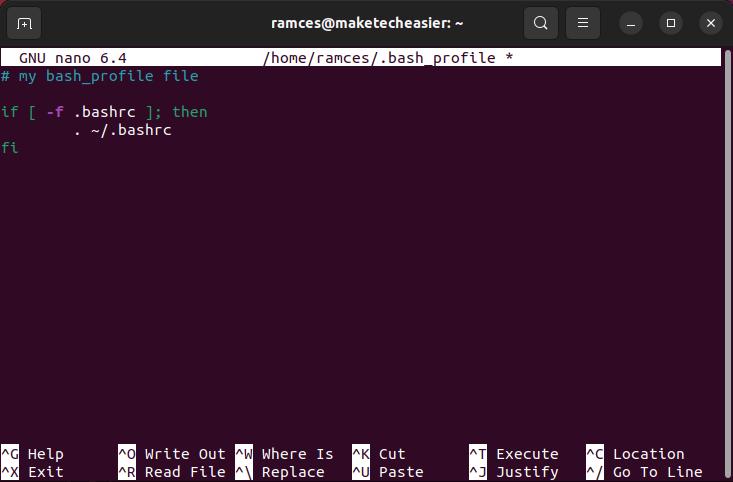
4. Измените переменную PATHтот небольшой блок кода сообщит оболочке проверить, существует ли файл.bashrc в вашем домашнем каталоге. Если он его найдет, Bash загрузит файл и выполнит его команды в текущем экземпляре оболочки.
Полезно знать: хотя Bash часто используется в качестве терминального интерфейса вашей системы, вы также можете используйте Python для автоматизации ваших вычислительных задач .
Часто задаваемые вопросы
Будет ли мой файл.bashrc работать с другими оболочками Linux?
Разработчики Bash разработали файл.bashrc для работы только с оболочкой Bash. Однако важно отметить, что большинство команд внутри файла.bashrc перекрестно совместимы с некоторыми Unix-подобными оболочками. Например, вы можете скопировать содержимое файла.bashrc в его аналог оболочки Korn,.kshrc, и он все равно будет работать.
Можно ли установить права доступа к файлам по умолчанию с помощью Bash?
Да. Для этого вам нужно добавить команду umaskв конец вашего файла.bashrc. Это простая программа, которая устанавливает битовую маску для битов разрешений, которые вы хотите установить. Например, команда umask 027эквивалентна запуску sudo chmod -R 750 ./directory.
Изображение предоставлено: Unsplash . Все изменения и скриншоты Рамсеса Реда.
5. Экспорт новых переменных среды
6. Связывание.bashrc с.bash_profile
Часто задаваемые вопросы
Будет ли мой файл.bashrc работать с другими оболочками Linux?
Можно ли установить права доступа к файлам по умолчанию с помощью Bash?
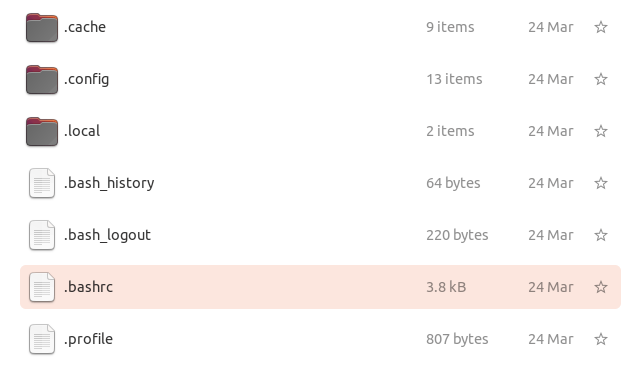
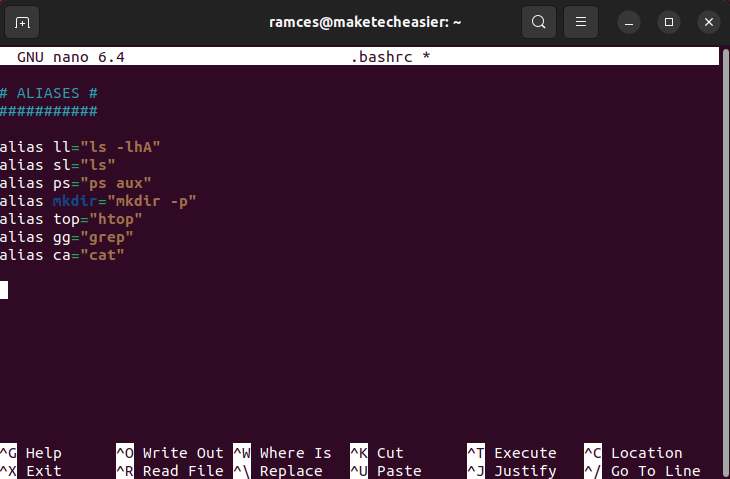



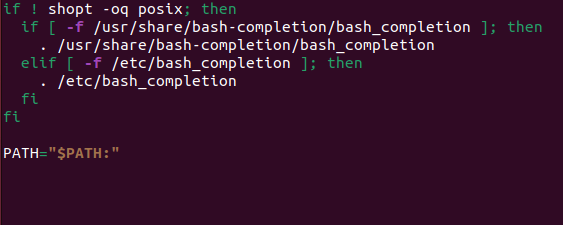
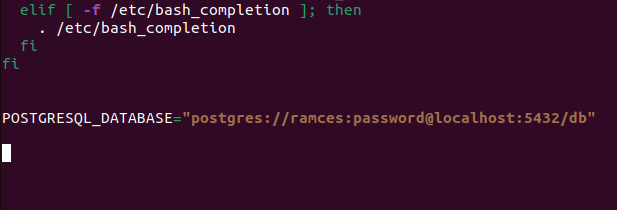
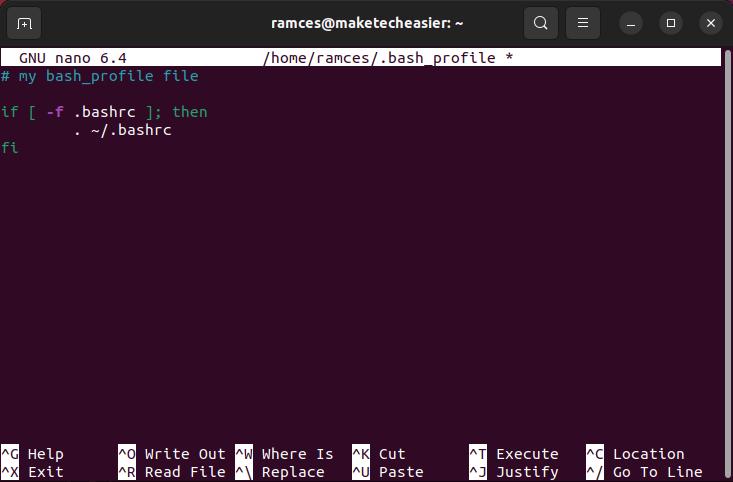 4. Измените переменную PATHтот небольшой блок кода сообщит оболочке проверить, существует ли файл.bashrc в вашем домашнем каталоге. Если он его найдет, Bash загрузит файл и выполнит его команды в текущем экземпляре оболочки.
4. Измените переменную PATHтот небольшой блок кода сообщит оболочке проверить, существует ли файл.bashrc в вашем домашнем каталоге. Если он его найдет, Bash загрузит файл и выполнит его команды в текущем экземпляре оболочки.